Миллионы пользователей считают, что программа Discord – это лучший мессенджер для общения с друзьями во время того, как вы играете в игры. И это неспроста, поскольку Дискорду действительно есть чем похвастаться, например: мессенджер имеет приятный дизайн и гибкий интерфейс, не внедряет рекламу, поддерживает больше двадцати языков и имеет обширный функционал, среди которого возможность использовать несколько видов связи (групповые чаты, серверы, личные сообщения).
Но большинство пользователей не знают, что делать, если после установки на компьютер приложение автоматически начало включаться при запуске устройства. Поэтому сегодня разберем, как отключить автозапуск Дискорд в Windows 7.
Как отключить автозапуск Discord
Существует несколько вариантов того, как убрать из автозапуска программу, но для начала следует разобраться, зачем вообще нужно этим заниматься.  Чем вредит устройству автоматический запуск программы Discord:
Чем вредит устройству автоматический запуск программы Discord:
- Замедляет включение компьютера;
- Перегружает центральный процессор;
- Занимает определенное количество оперативной памяти.
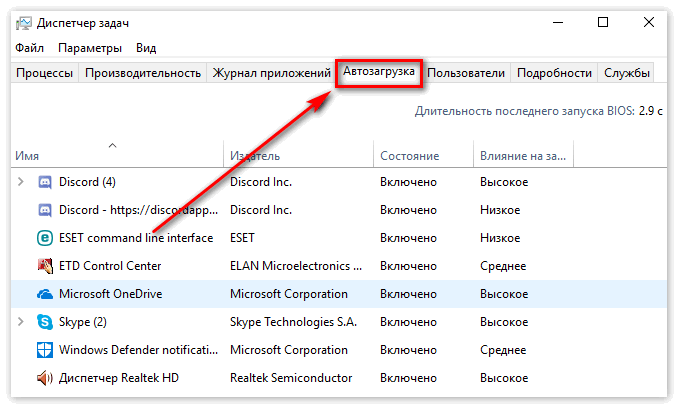
Поэтому если вы не хотите, чтобы общая производительность вашего персонального компьютера снизилась, следуйте одному из следующих способов.
Способ 1: С помощью встроенной утилиты «msconfig»
Это довольно простой способ, который не потребует от пользователя никаких дополнительных установок или загрузок приложений. Для отключения автоматического включения мессенджера:
- Выйдите на рабочий стол;
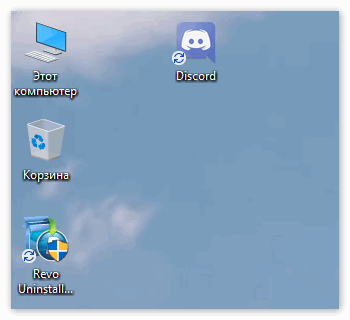
- Одновременно зажмите сочетание клавиш «Win+R»;
- После этого должно открыться небольшое окошко, в строке поиска которого необходимо вести надпись «msconfig» и нажать на кнопочку «ОК»;
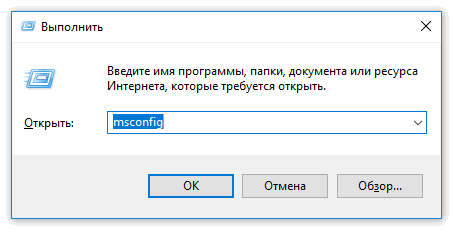
- Затем в открывшемся приложении перейдите во вкладку «Автозапуск» и уберите галочку напротив пункта с названием «Discord»;

- После просто кликните на кнопку «ОК» и окно закроется.
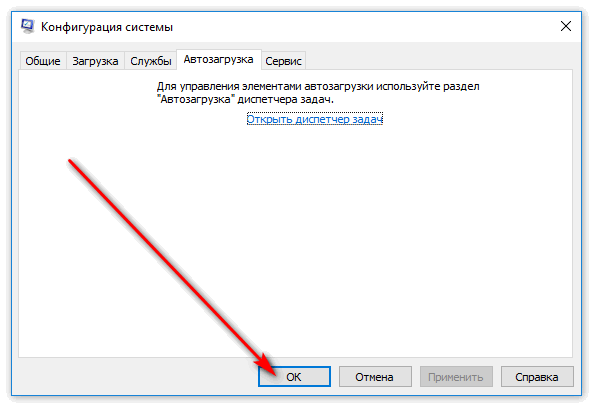
Способ 2: С помощью утилиты Revo Uninstaller
Данный способ подразумевает первоначальную загрузку и установку Рево Унинсталера, что может отвернуть некоторых пользователей.
Вот только хочу отметить, что помимо этой функции Revo Uninstaller имеет в распоряжении еще более десятка полезных инструментов.
А для удаления Дискорда из списка автоматического запуска вам подойдет соответствующий инструмент:
- Откройте Revo Uninstaller;
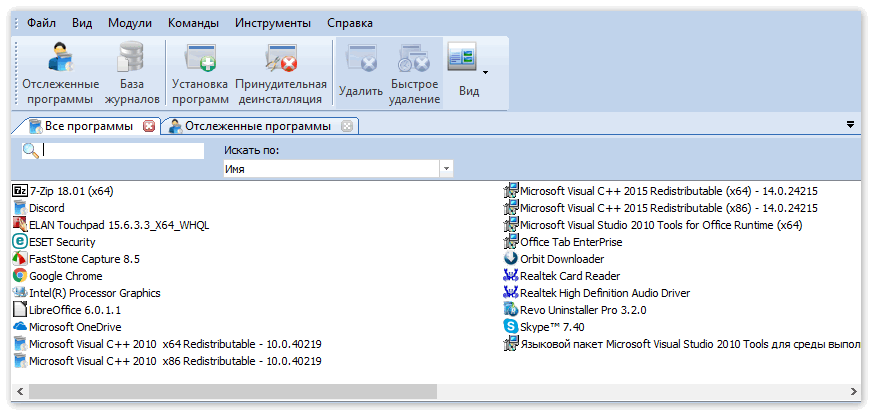
- Перейдите во вкладку «Менеджера автозапуска»;
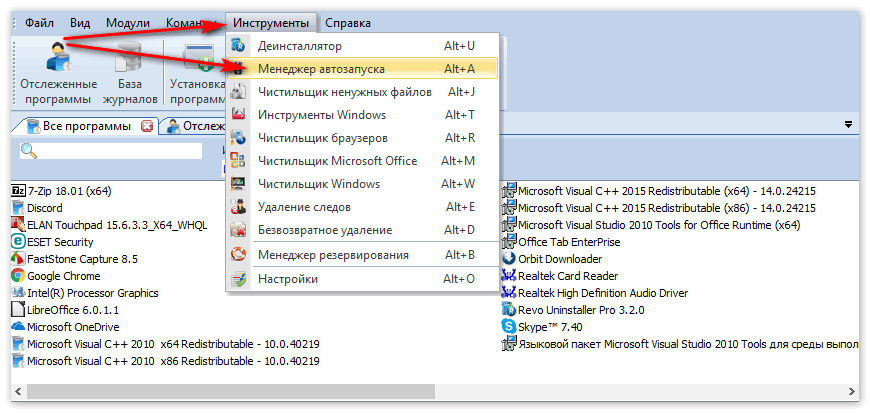
- После этого выскочит список, в котором отыщите нужный вам мессенджер и снимите возле него галочку;
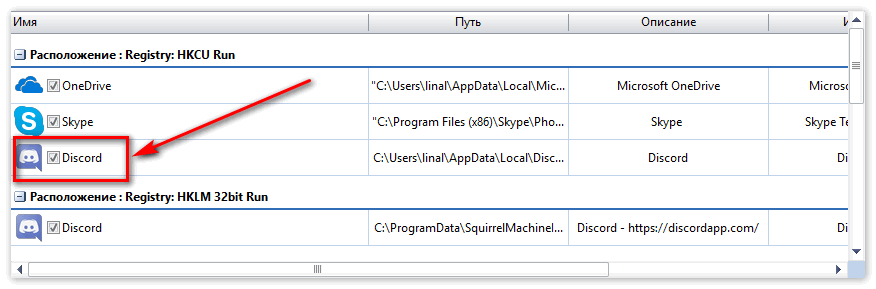
- Затем нажмите кнопку «ОК» и закройте Рево Унинсталер.
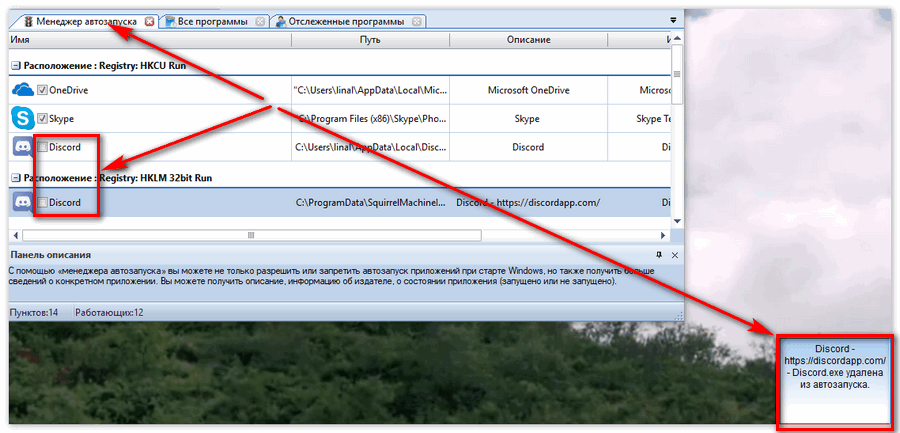
Заключение
После совершения всех вышеперечисленных действий, при следующем запуске устройства, указанная программа будет включаться самостоятельно. Чтобы вернуть мессенджер в ряд программ, которые самостоятельно включаются при запуске компьютера, необходимо провернуть всё тот же самый порядок действий.
